Müəllif:
Randy Alexander
Yaradılış Tarixi:
1 Aprel 2021
YeniləMə Tarixi:
26 İyun 2024
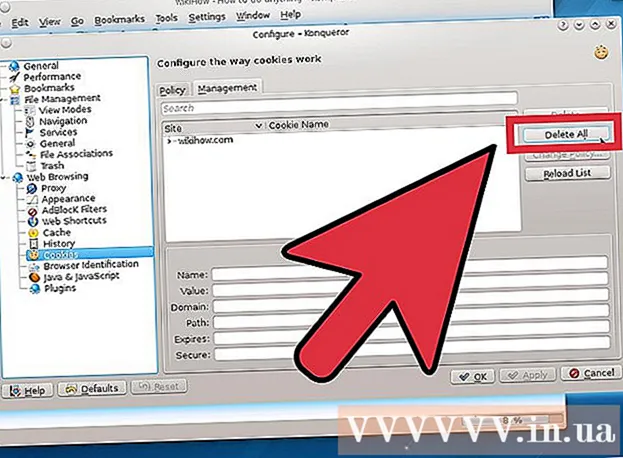
MəZmun
Çərəzlər gəzmə məlumatlarını kompüterinizdə saxlamaq üçün daxil olduğunuz veb saytlar tərəfindən yaradılan sənədlərdir. Bu sənədlərin əksəriyyəti zərərsizdir, lakin bəziləri ziyarət etdiyiniz yer və ya şəxsi məlumatlar kimi şəxsi məlumatları saxlayır. Veb saytlar, digərlərinə (reklam tərəfdaşları kimi) ara çərəzləri kompüterinizdə saxlamağa da imkan verir. Bu şirkətlərin brauzerinizi izləməməsini təmin etmək üçün ayarlarınızın Məxfilik və ya Tarama Tarixi bölməsinə daxil olaraq vaxtaşırı brauzerinizin çərəzlərini silməlisiniz. Brauzer. Hər brauzerdə fərqli hərəkətlər etməlisiniz, ətraflı təlimatlar üçün aşağıdakı məqaləyə baxın.
Addımlar
Metod 11-dən 1: Kompüterdə Chrome
- Bir brauzer açın və ekranın sağ küncündə hamburger simgesini vurun. Chrome-un köhnə versiyalarında təkər işarəsi və ya açar açarı görəcəksiniz.

Basın Alətlər (Alətlər)> Tarama məlumatlarını silin Açılan siyahıda (Giriş məlumatlarını silin).

Silmək istədiyiniz müddəti seçin. Bütün çərəzləri silmək istəyirsinizsə seçin vaxtın başlanğıcı (Başdan).
Yoxlayın Çərəzlər və digər sayt və əlavə məlumatları (Çərəzlər və məlumat səhifələri və plaginlər). İstədiyiniz seçimləri yoxlayın və işarəsini silin.

Basın Tarama məlumatlarını silin. Çərəzlər və digər seçilmiş məlumatlar silinir. reklam
Metod 2-dən 2: Mobil Xrom
Mobil cihazınızda Chrome'u açın və yuxarı sağ küncdəki "hamburger" menyusuna vurun.
"Ayarlar" düyməsini basın.
"Gizlilik" seçin.
"Çərəzləri təmizləyin, Sayt məlumatlarını" seçin. Ekranda tələbi təsdiqləyin. reklam
Metod 3-dən 3: Mobil Safari
Açın Parametrlər (Quraşdırma)> Safari.
Aşağıya fırladın və seçin Çərəzləri və Məlumatları silin (Çərəzləri və Məlumatları silin).
Seçin Çərəzləri və Məlumatları silin Təsdiq etmək. reklam
Metod 4-dən 4: Masaüstündə Safari
Safari'yi açın və menyunun üstündəki "Safari" ni seçin, sonra "Tercihlər" i seçin.
Seçin Məxfilik (Şəxsi).
"Bütün veb sayt məlumatlarını sil" düyməsinə vurun. Təsdiq tələbi ilə razılaşın. reklam
Metod 5-dən 5: Firefox
Firefox ana səhifəsini açın və seçin Parametrlər Menyuda (Quraşdırma).
Səhifəni açın Məxfilik (Şəxsi). Parametrlərin altında mətni görəcəksiniz Son tarixçənizi təmizləmək və ya fərdi çərəzləri silmək istəyə bilərsiniz (Son tarixçəni silmək və ya sadəcə çərəzləri silmək istəyirsiniz).
Seçin Fərdi çərəzləri silin (Yalnız çərəzləri silin).
- Bütün çərəzləri silmək üçün vurun Bütün çərəzləri silin (Bütün Çərəzləri silin). Brauzer çərəzləri dərhal siləcək.
- Müəyyən bir çərəni silmək üçün silmək istədiyiniz çərəzi seçəcəksiniz. Birdən çox maddəyə basarkən Ctrl düyməsini basıb saxlayın, sonra basın Çərəzləri silin (Çərəzləri silin). Bu səhifədəki xüsusi çərəzləri silmək üçün hər səhifəni genişləndirə bilərsiniz.
11-dən Metod 6: Internet Explorer 9, 10, 11
Bir brauzer açın və düyməni vurun Alətlər (Alətlər). Düymə ekranın yuxarı sağ küncündə dişlidir.
- Mobil, açıq Parametrlər (Qurmaq). Seçin Seçimlər (İstəyə görə)> Tarix (Tarix), sonra qutunu yoxlayın Peçenyelər və seçin Sil (Sil).
Maddəyə gedin Təhlükəsizlik (Təhlükəsiz)> Baxış tarixçəsini silin (Baxış tarixçəsini silin). Bu maddənin seçilməsi bütün çərəzləri siləcəkdir.
- Çərəzləri idarə etmək və hamısını silmək əvəzinə fərdi şəkildə silməyi seçmək istəyirsinizsə seçin Alətlər (Alətlər) düyməsini basın İnternet seçimləri (İnternet Seçimləri). Nişanda Məxfilik (Şəxsi) bloku qura və hər bir çərəz növünə icazə verə bilərsiniz.
Qutunu yoxlayın Peçenyelər. Internet Explorer 10 istifadə edirsinizsə, xətti görəcəksiniz Çərəzlər və veb sayt məlumatları (Çərəzlər və veb məlumatları).
İstədiyiniz digər seçimləri yoxlayın və ya işarəsini silin.
Sil düyməsini vurun. reklam
Metod 7-dən 7: Internet Explorer 8
Bir brauzer açın və seçin Alətlər (Alətlər)> İnternet seçimləri (İnternet Seçimləri).
Səhifədə Ümumi (Ümumi), əşyanı tapın Tarama Tarixçəsi (Tarama tarixçəsi). Buradan, çərəzlərin hamısını və ya bəzilərini silməyə qərar verə bilərsiniz:
- Bütün çərəzləri silmək üçün, informasiya qutusunun işarəsini götürün Sevimli veb sayt məlumatlarını qoruyun (Veb saytınızın ən sevimli məlumatlarını saxlayın), qutunu işarələyin Peçenyelər, sonra basın Sil.
- Seçimlərə görə çərəzləri silmək üçün, içinə Parametrlər (Quraşdırma)> Fayllara baxın (Faylı baxın). Silmək istədiyiniz çərəzi seçin (birdən çox element seçmək üçün Ctrl düyməsini basıb saxlayın) və basın Sil.
Metod 8-dən 8: Internet Explorer 8: Yeni Toolbar
Bir brauzer açın və gedin Təhlükəsizlik > Tarama Tarixçəsini silin.
Qutunu yoxlayın Peçenyelər.
Tarama tarixi bölməsindəki digər maddələri yoxlayın və silin.
Seçin Sil. reklam
Metod 9-dan 9: Internet Explorer 7
Bir brauzer açın və seçin Alətlər (Alətlər)> İnternet seçimləri (İnternet Seçimləri).
Nişanda Ümumi (Ümumi), əşyanı tapın Tarama Tarixçəsi. Buradan, çərəzlərin hamısını və ya bəzilərini silməyə qərar verə bilərsiniz:
- Bütün çərəzləri silmək üçün, vurun Sil, seçin Çərəzləri silin (Çərəzləri silin) və düyməsini basın Bəli (Razılaşmaq).
- Seçimlərə görə çərəzləri silmək üçün, seçin Parametrlər > Fayllara baxın. Silmək istədiyiniz çərəzi seçin (Birdən çox element seçmək üçün Ctrl düyməsini basıb saxlayın), sonra basın Sil.
Metod 11-dən 10: Opera
Bir brauzer açın və gedin Parametrlər (Quraşdırma)> Şəxsi məlumatları silin (Şəxsi məlumatları silin).
Çərəzləri silin.
- Bütün çərəzləri silmək üçün, saxlamaq istədiyiniz əşyaların (tarix, yadda saxlanan parollar, önbelleklər və s.) işarəsini götürün və basın Sil (Sil). Bir informasiya qutusu görəcəksiniz Aktiv köçürmə silinmədi (Dönüşüm silinmir) Sənədi yükləyirsənsə, kəsilməyəcək.
- Xüsusi çərəzləri silmək üçün, içinə Çərəzləri idarə edin (Çerez İdarəetmə). Silmək istədiyiniz çərəzi seçin (birdən çox element seçmək üçün Ctrl düyməsini basıb saxlayın), sonra basın Sil.
Metod 11-dən 11: Konqueror
Bir brauzer açın və menyuya daxil olun Parametrlər > Konqueror'u konfiqurasiya edin (Konqueror konfiqurasiyası).
Aşağıya fırladın və seçin Peçenyelər.
Səhifəni vurun İdarəetmə (İdarə et).
Çərəzləri silin. Tıklayabilirsiniz Hamısını silin Bütün kukiləri silmək və ya silmək istədiyiniz kukini seçmək üçün (Hamısı Sil) düyməsini basın (birdən çox element seçmək üçün Ctrl düyməsini basıb saxlayın) və sonra basın Sil. reklam
Məsləhət
- Brauzerinizin çərəzlərini mütəmadi olaraq təmizləməlisiniz.
- Önbelleği çərəzlərlə birlikdə təmizləməlisiniz. Önbelleğe daha sürətli giriş üçün məlumatları, şəkilləri və veb səhifələri kompüterinizdə saxlayır. Ehtiyatlı olmadığınız təqdirdə hakerlər maliyyə məlumatlarını önbellekten oğurlaya bilər.
- Brauzerinizin məxfilik ayarlarında çərəzləri deaktiv edə və ya məhdudlaşdıra bilərsiniz. Təhlükəsizlik məqsədi ilə bunu etmək tövsiyə olunur, lakin bəzi veb saytlar işləməyə bilər. Bu saytlara daxil olmaq üçün onları məhdudlaşdırma siyahısının istisna hissəsinə əlavə etməlisiniz.



